Ръководство за потребителя на iMyFone MagicMic - Промяна на глас
С MagicMic можете да промените гласа си в реално време или да го запишете. На тази страница ще ви представим как да промените гласа. Ако искате да научите как да използвате други функции, щракнете върху съдържанието вляво и отидете там!
- 1. Свържете вашето устройство
- 2. Промяна на гласа в реално време
- 3. Персонализирайте AI гласа, който искате
- 4. Режим на запис
- 5. AI кавър песни
- 6. Възможни проблеми с MagicMic
Свържете вашето устройство
Стъпка 1 Инсталирайте и стартирайте MagicMic
Можете да използвате MagicMic на Windows, Mac, iOS и Android.
Стъпка 2Изберете изходни и входни устройства
След това трябва да изберете изходните и входните устройства, за да използвате този гласов чейнджър. Изберете вашия истински микрофон като входно устройство и вашите слушалки като изходно устройство.
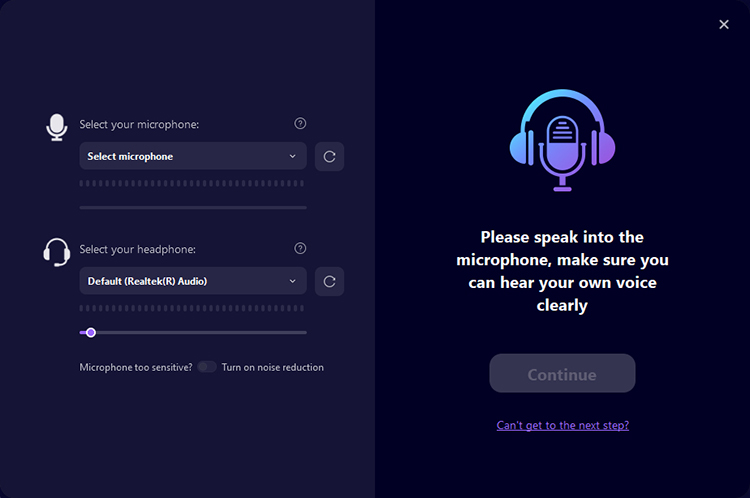
Говорете в микрофона, за да проверите дали избраното устройство работи правилно и съответно регулирайте силата на звука. Ако няма проблеми, щракнете върху Продължи.
Ако не можете да чуете звук, щракнете върху „Не мога да стигна до следващата стъпка“ Следвайте инструкциите, за да разрешите проблема.
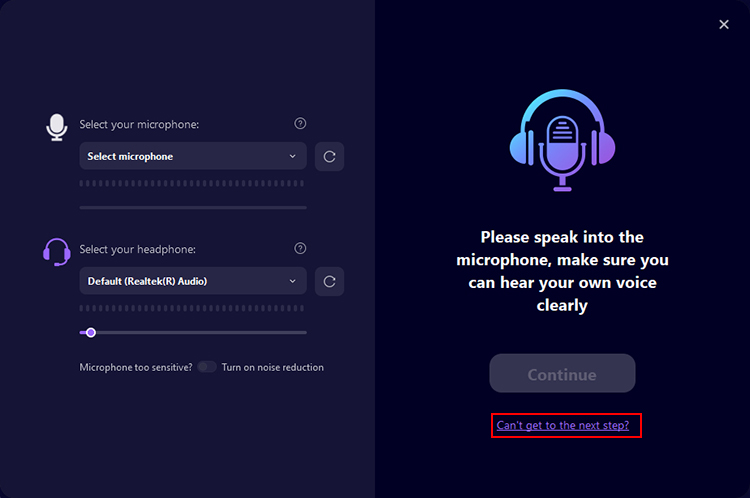
След това можете да регулирате микрофона и слушалките, силата на звука, клавишите и други в раздела Настройки вляво.
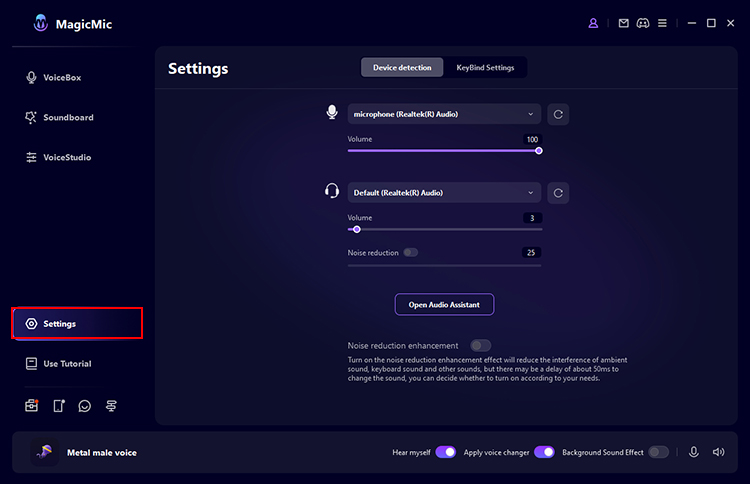
Промяна на звуци в реално време
Стъпка 1Проверете ефекта на промяна на звука
В елемента „Гласова кутия“ отляво щракнете върху желания звуков филтър и говорете в микрофона. Вижте как се променя всеки звук.
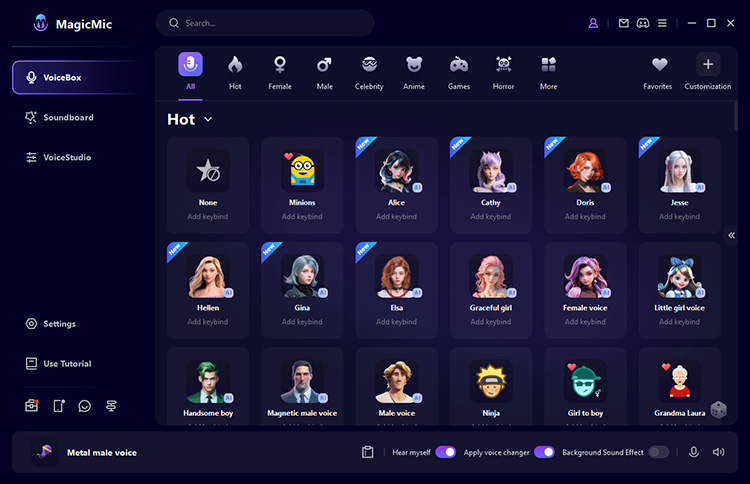
Стъпка 2Коригирайте аудио филтри за персонализиране
Щракнете върху звуков ефект, за да промените свободно "Тон", "Бас" и "Сила на звука" вдясно. Настройте гласа си съответно.
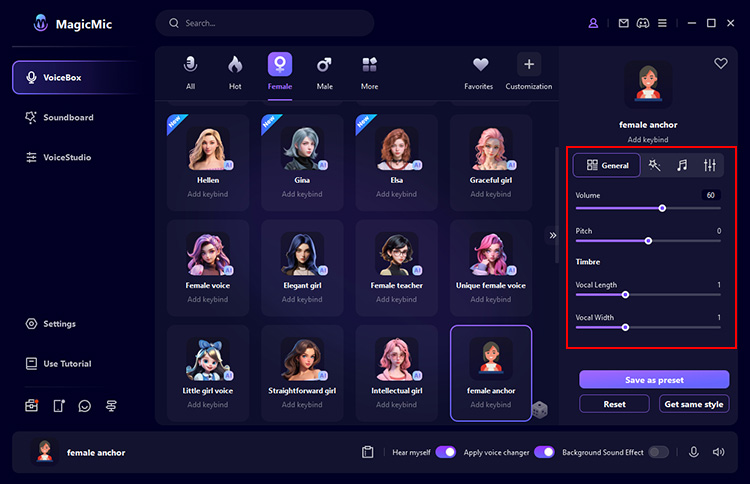
Стъпка 3Променете гласа си в реално време на всяка платформа
MagicMic се предлага на различни платформи като Fortnite, PUBG, Discord, Skype и Twitch. Ако искате да използвате този инструмент за промяна на гласа на живо на тези платформи, следвайте стъпките по-долу:
Стъпка 1: Стартирайте програмата с помощта на MagicMic и отидете на нейните настройки за звук.
Стъпка 2: Под Input Devices изберете Microphone (MagicMic Virtual Audio Device (WDM)) на Windows или Blackhole 2ch на Mac. След това можете лесно да промените звука в реално време в програмата, която използвате. В допълнение, други потребители могат да слушат вашите променени звуци.
* Ако не сте сигурни къде да намерите опциите за входно устройство, можете да намерите някои популярни игри на страницата с често задавани въпроси и описанието на платформата. Като алтернатива вижте "Ръководството на потребителя" в MagicMic.
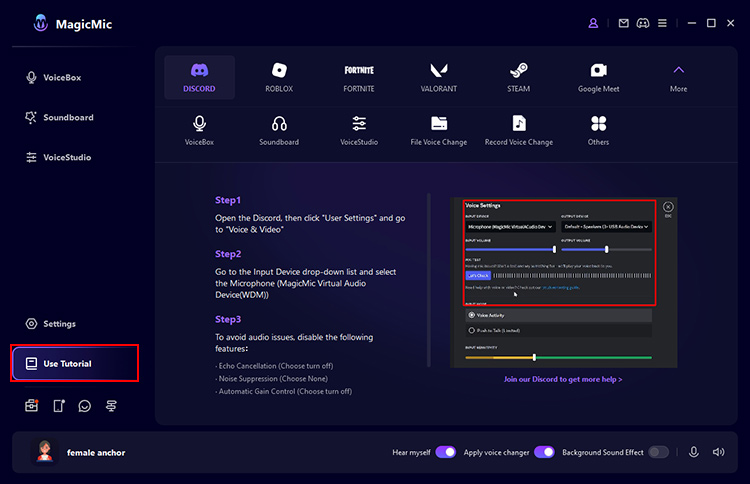
Персонализирайте AI гласа, който искате
Имате достъп до два вълнуващи инструмента в този модул: Гласово обучение и Гласово студио.
Метод 1Гласово обучение
Тази функция изисква високо ниво на производителност на компютъра, тъй като гласът е базиран на RVC модели. Ако имате, тогава прочетете!
Гласовото обучение създава патентован модел за вашия глас, за да създадете всеки звук, от който се нуждаете, без вибрации на гласните струни. Методът на употреба е както следва:
Стъпка 1: Изберете режимите
Тук са предоставени три режима: режим на бързо обучение, режим на напреднало обучение, персонализиране на гласа. Вие сте свободни да изберете толкова, колкото имате нужда.
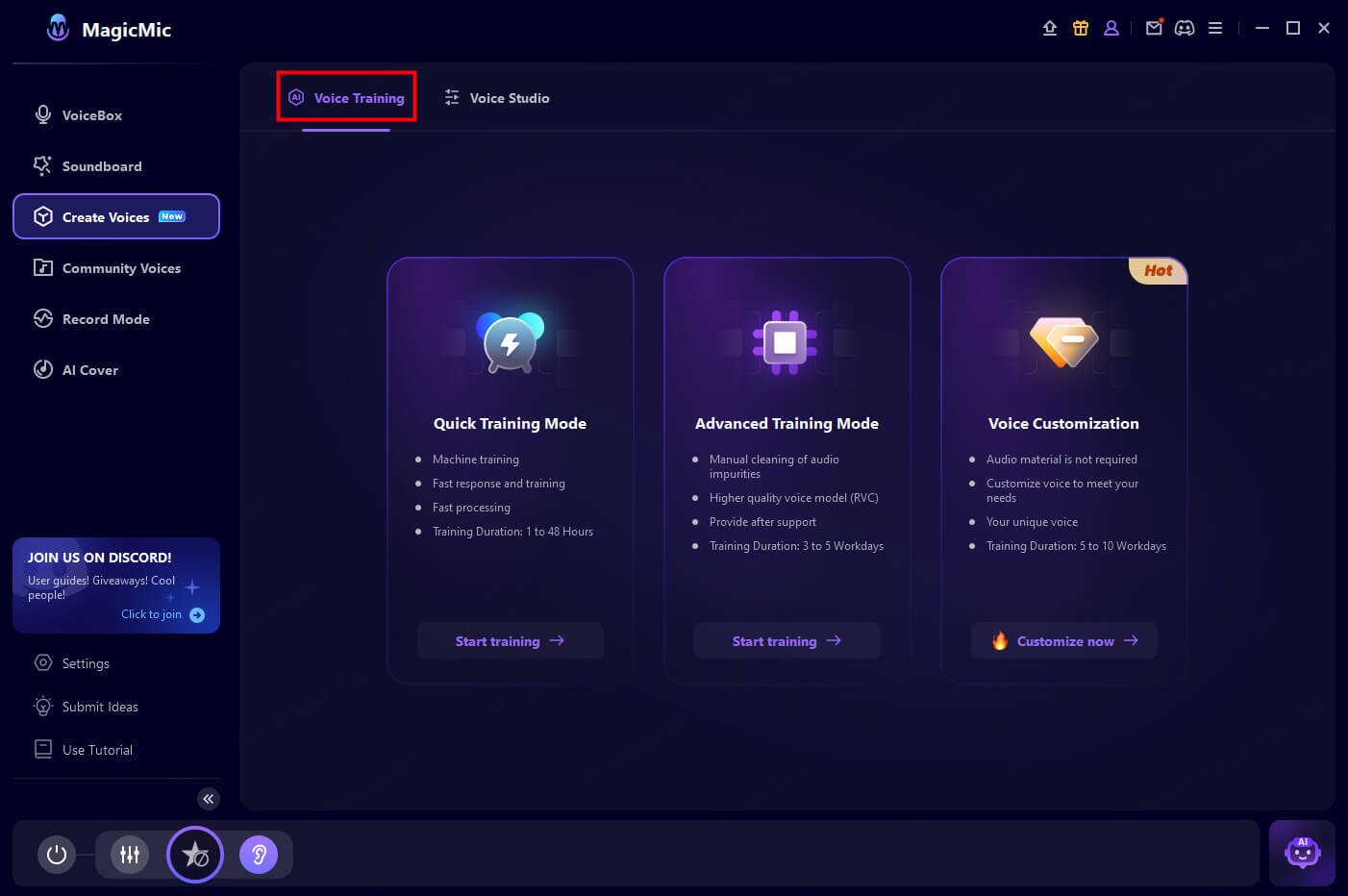
Стъпка 2: Качвайте записи на глас на един човек.
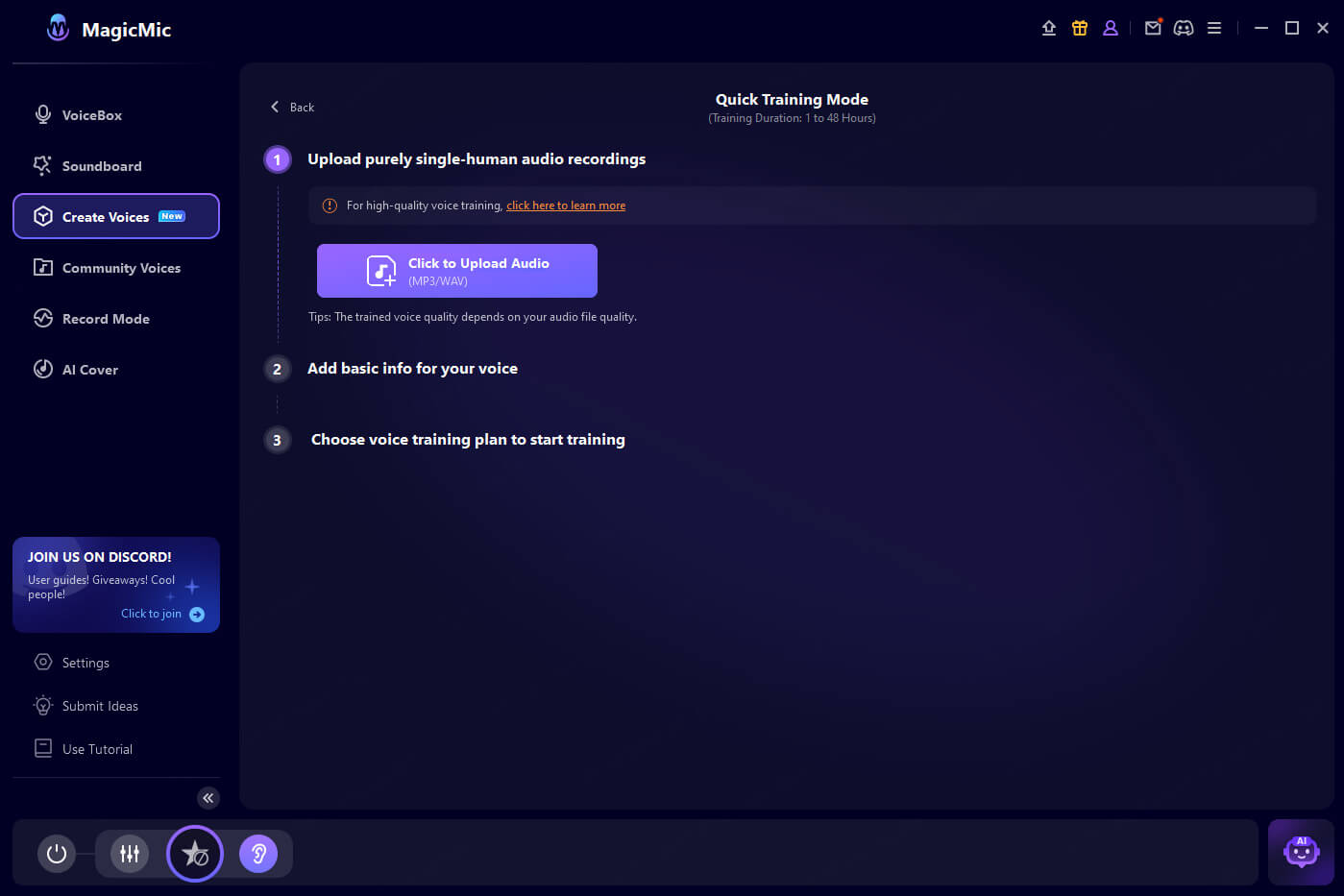
Стъпка 3: Създайте изображението и името на гласовия модел.
Стъпка 4: Изпратете и изчакайте вашия собствен гласов модел.
Метод 2Гласово студио
Тази функция ви позволява да настроите фино гласа си и да запазите персонализирания глас като предварително зададен.
Стъпка 1: Изберете раздела „Гласово студио“
Щракнете върху раздела Voice Studio в лявото меню и коригирайте настройките за вашия съществуващ глас по ваш вкус.
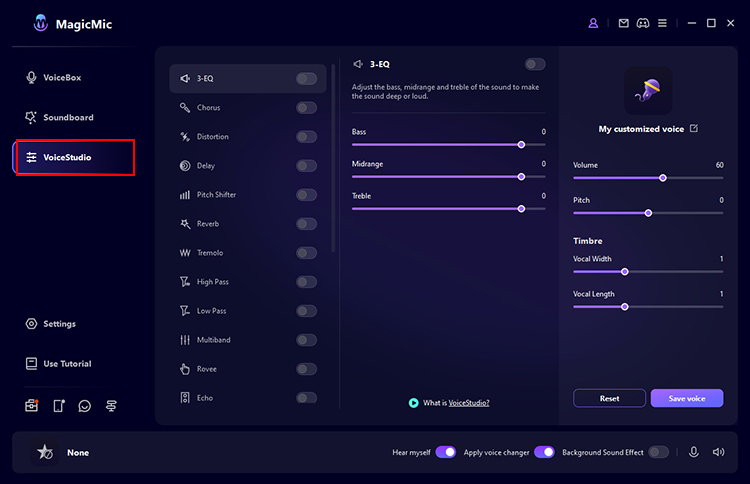
Стъпка 2: Тествайте създадения от вас аудио филтър
Кликнете върху всеки ключ, за да го включите или изключите. Щракнете върху Аудио настройки за по-подробни настройки.
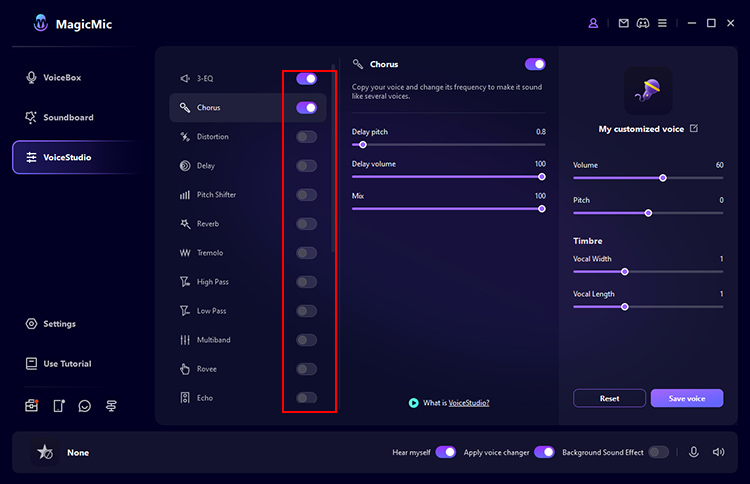
Стъпка 3: Запазете създадения звуков ефект
Ако щракнете върху Запазване на звука вдясно, звуковият филтър, който сте създали, ще бъде записан в диалоговия прозорец > Моите предварително зададени настройки. Винаги можете да използвате това, за да промените гласа си по-късно.
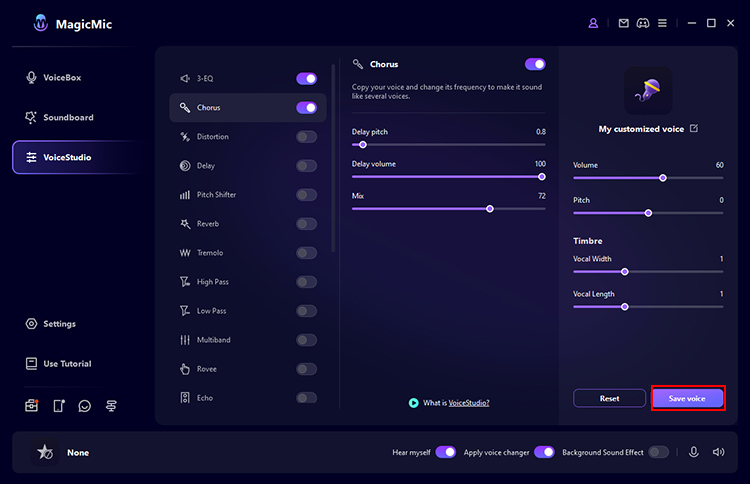
Режим на запис
Имате достъп до два вълнуващи инструмента в този модул: Промяна на глас на запис и Промяна на глас на аудио файл. За резултатите от конвертирането можете свободно да възпроизвеждате, изтегляте и изтривате конвертираните звуци.
Метод 1Промяна на аудио файл
Стъпка 1: Изберете глас
Отидете в раздела „Режим на запис“ отляво. Изберете гласа, който искате да използвате.
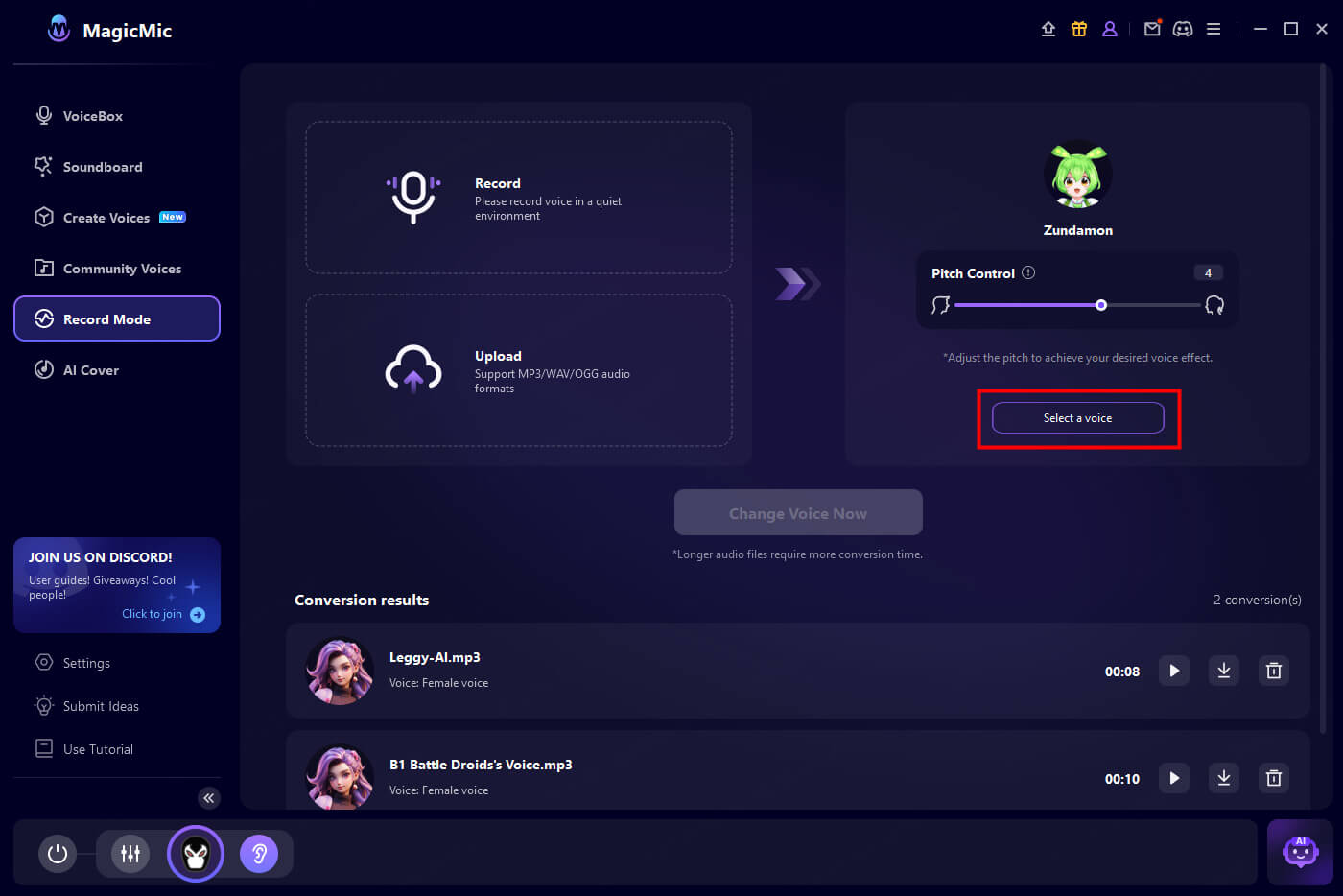
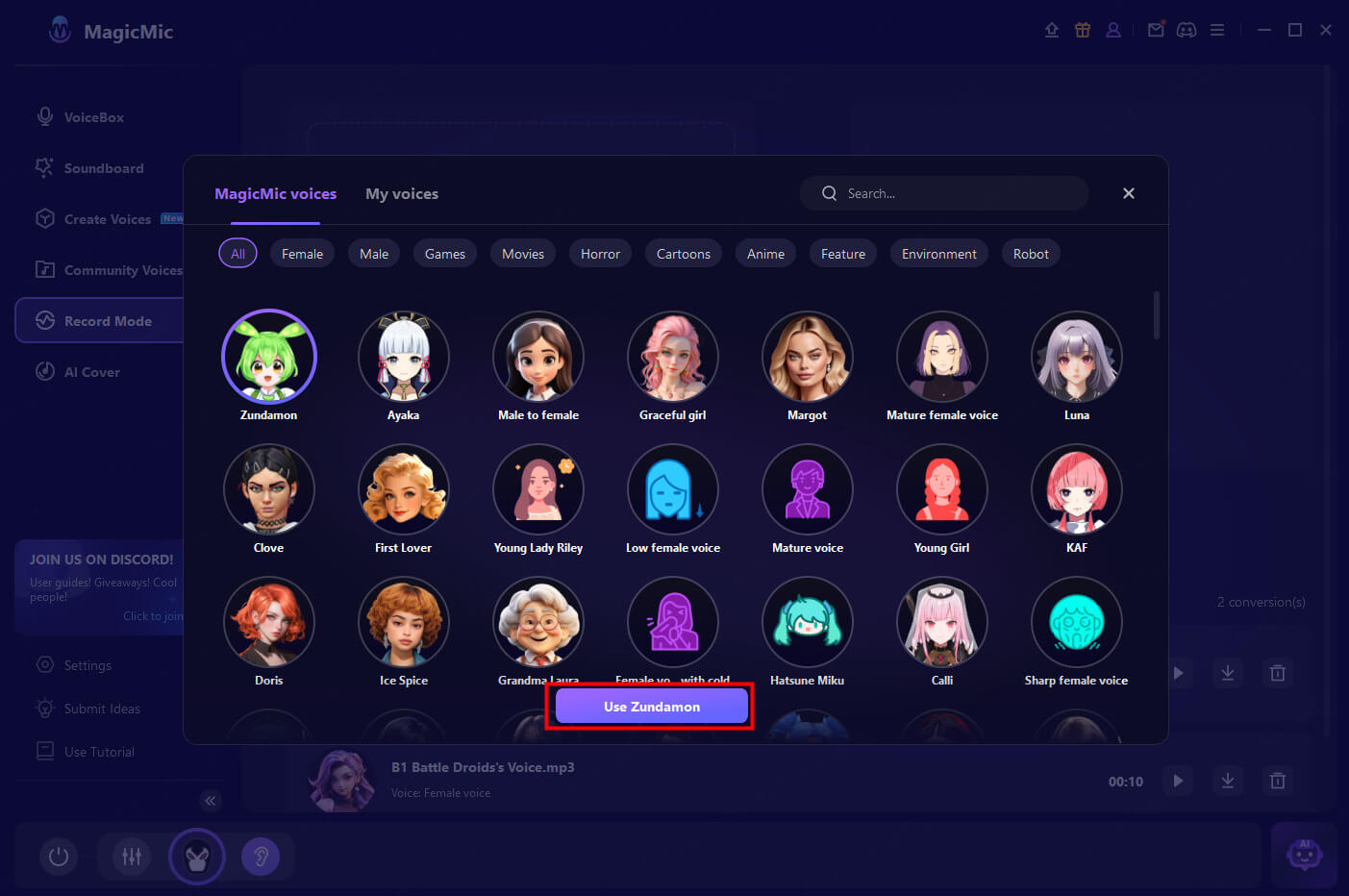
Стъпка 2: Импортиране на файлове
Кликнете върху „Качване“, за да качите файла си.
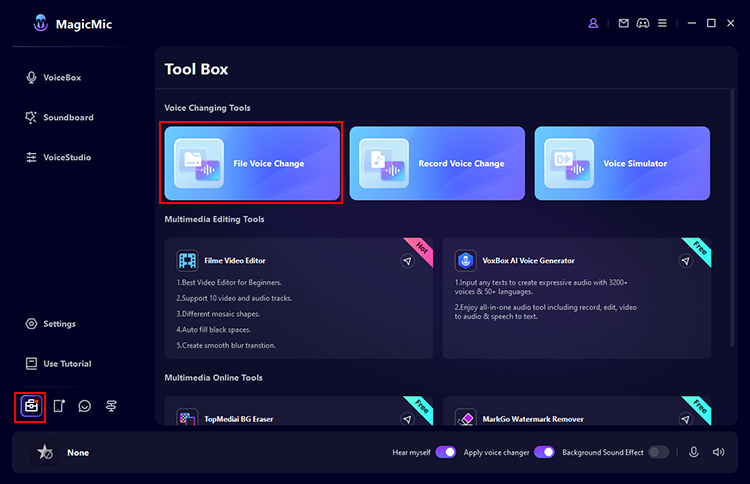
Стъпка 3: Промяна на гласа
Кликнете върху „Промяна на гласа сега“, за да приложите преобразуването.
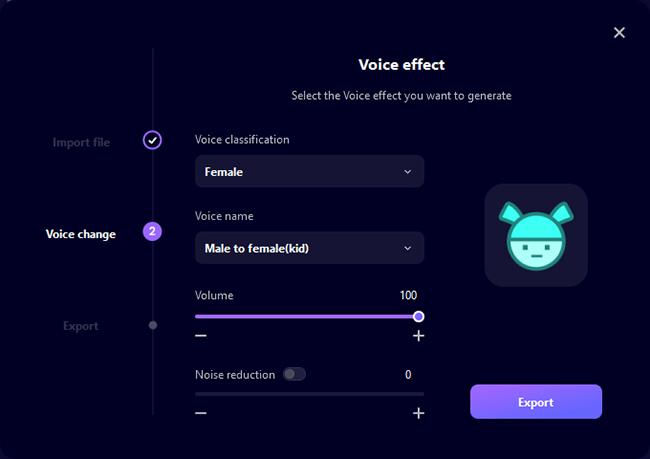
Стъпка 4: Запазете променения гласов файл
Проверете преобразуваното аудио. Ако няма проблеми, щракнете върху „Изтегляне“ и задайте име на файла, местоназначение за запазване и т.н., за да го запазите.
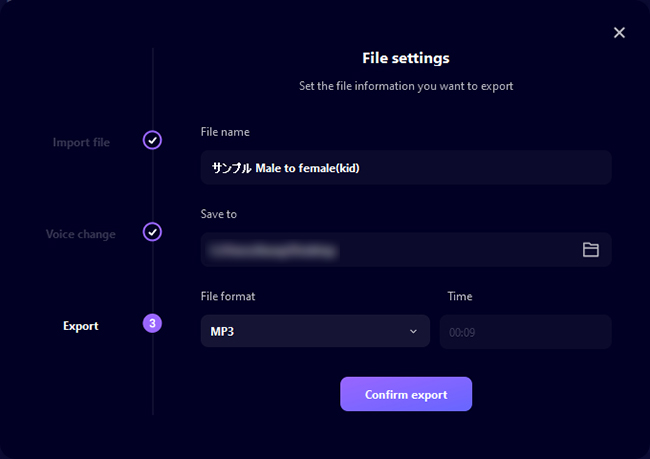
Метод 2Запис на промяна на гласа
Стъпка 1: Изберете глас
Изберете глас, който искате да използвате.
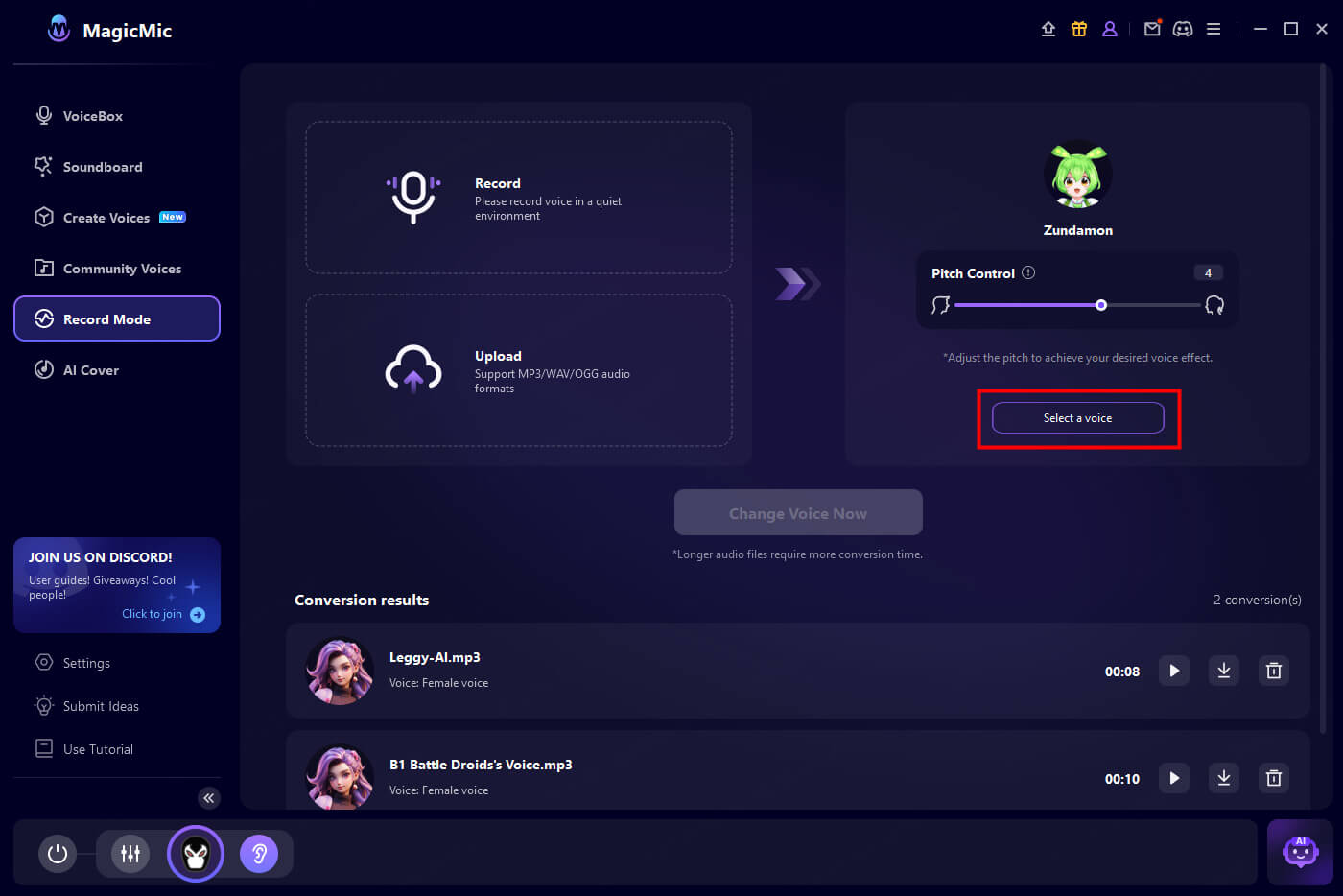
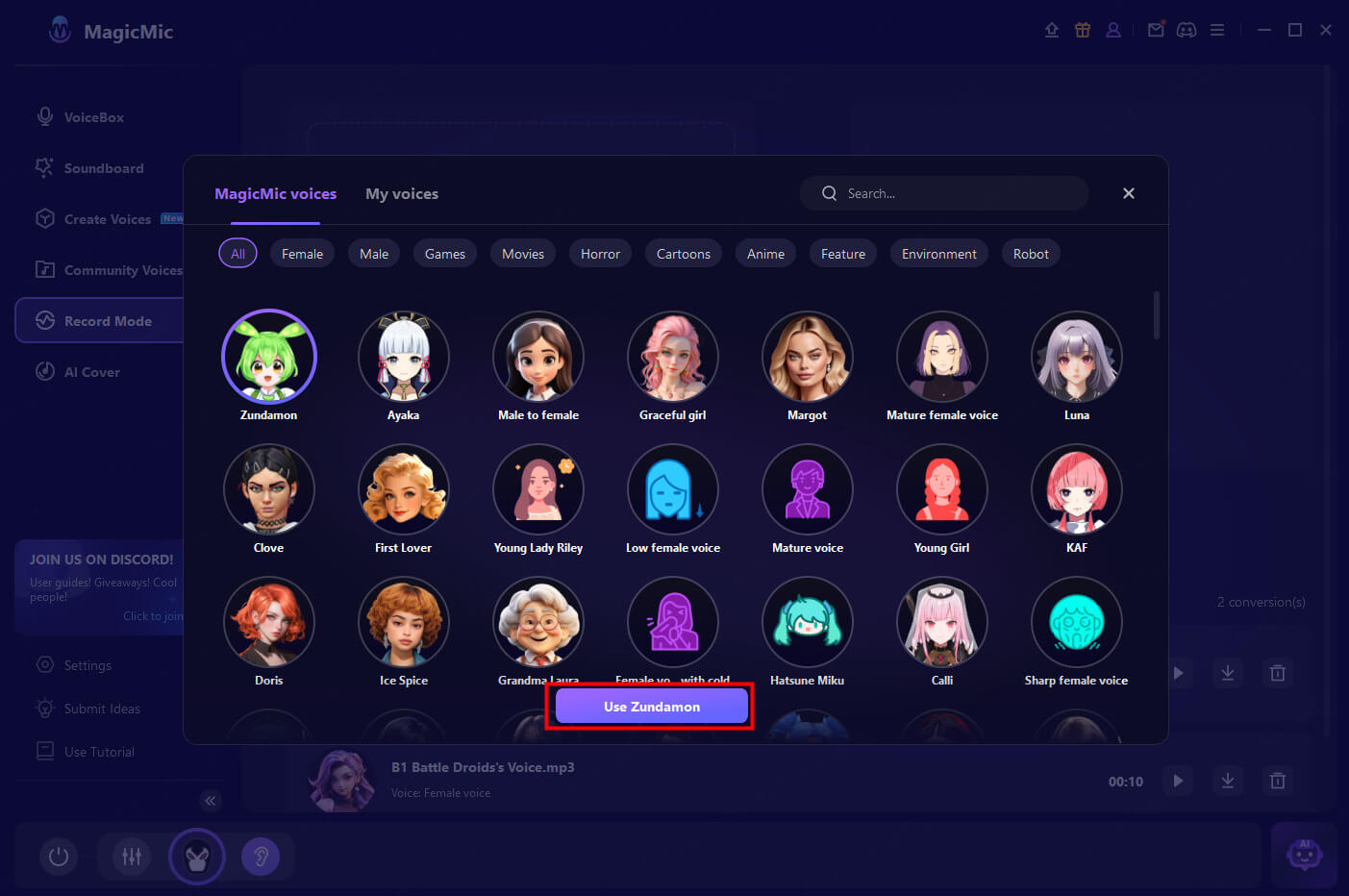
Стъпка 2: Запис
Кликнете върху „Запис“. Сега можете да започнете записа.
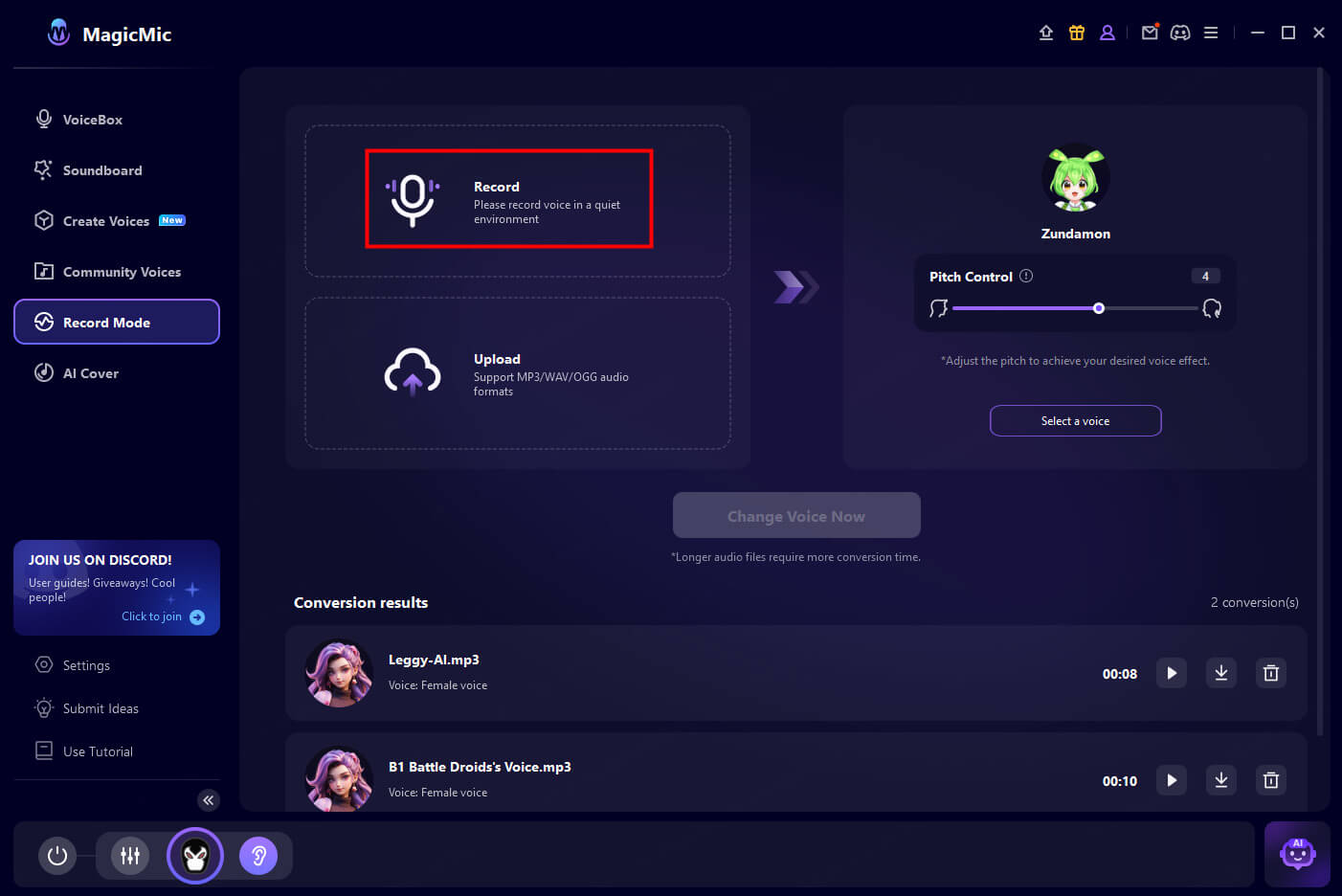
Стъпка 3: Промени гласа сега
Кликнете върху „Спиране на записа“ и проверете записания звук. След това „Промени гласа сега“.
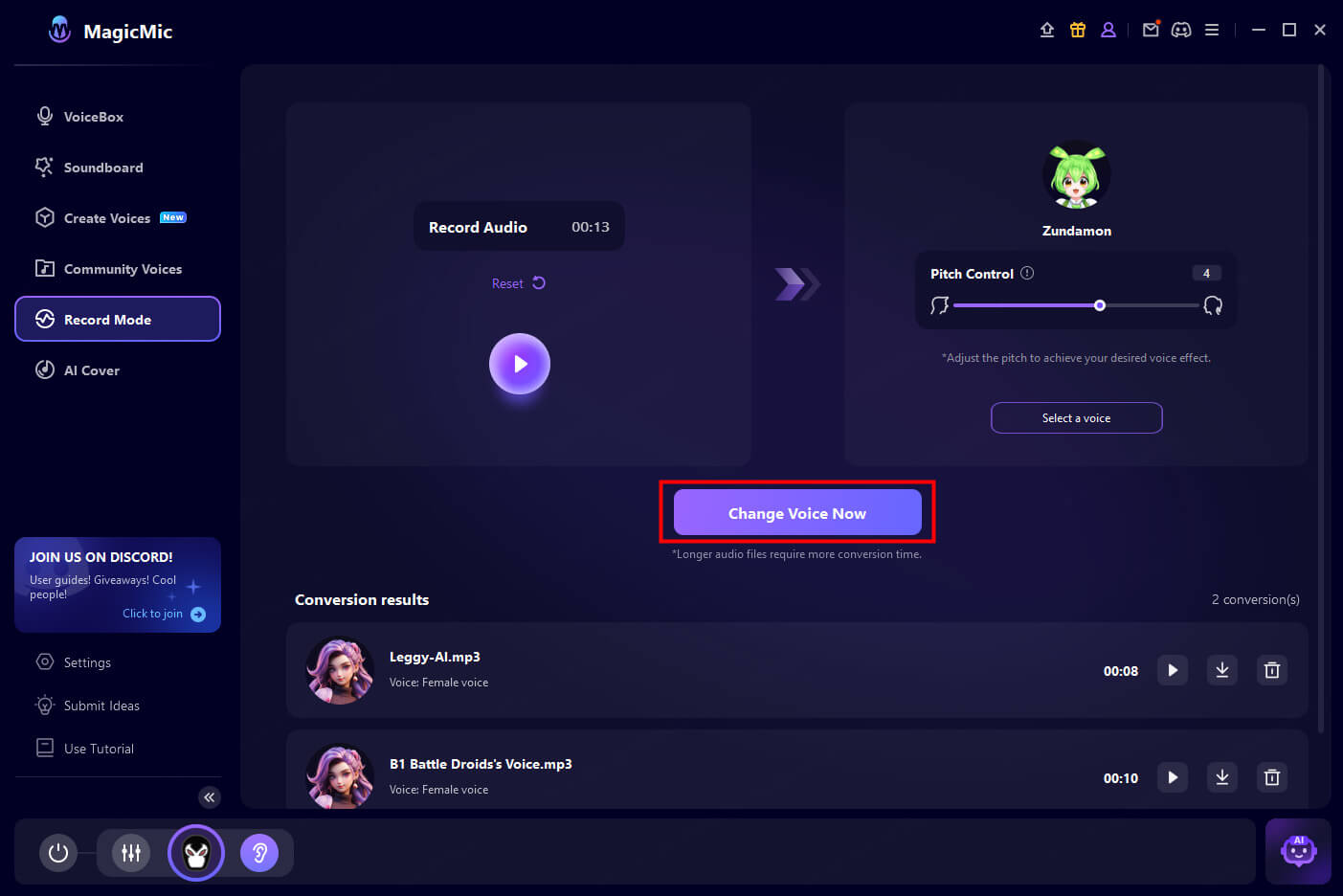
Стъпка 4: Eкспортирайте аудио файла
Експортирайте аудио файла на вашето устройство, като щракнете върху бутона „Изтегляне“.
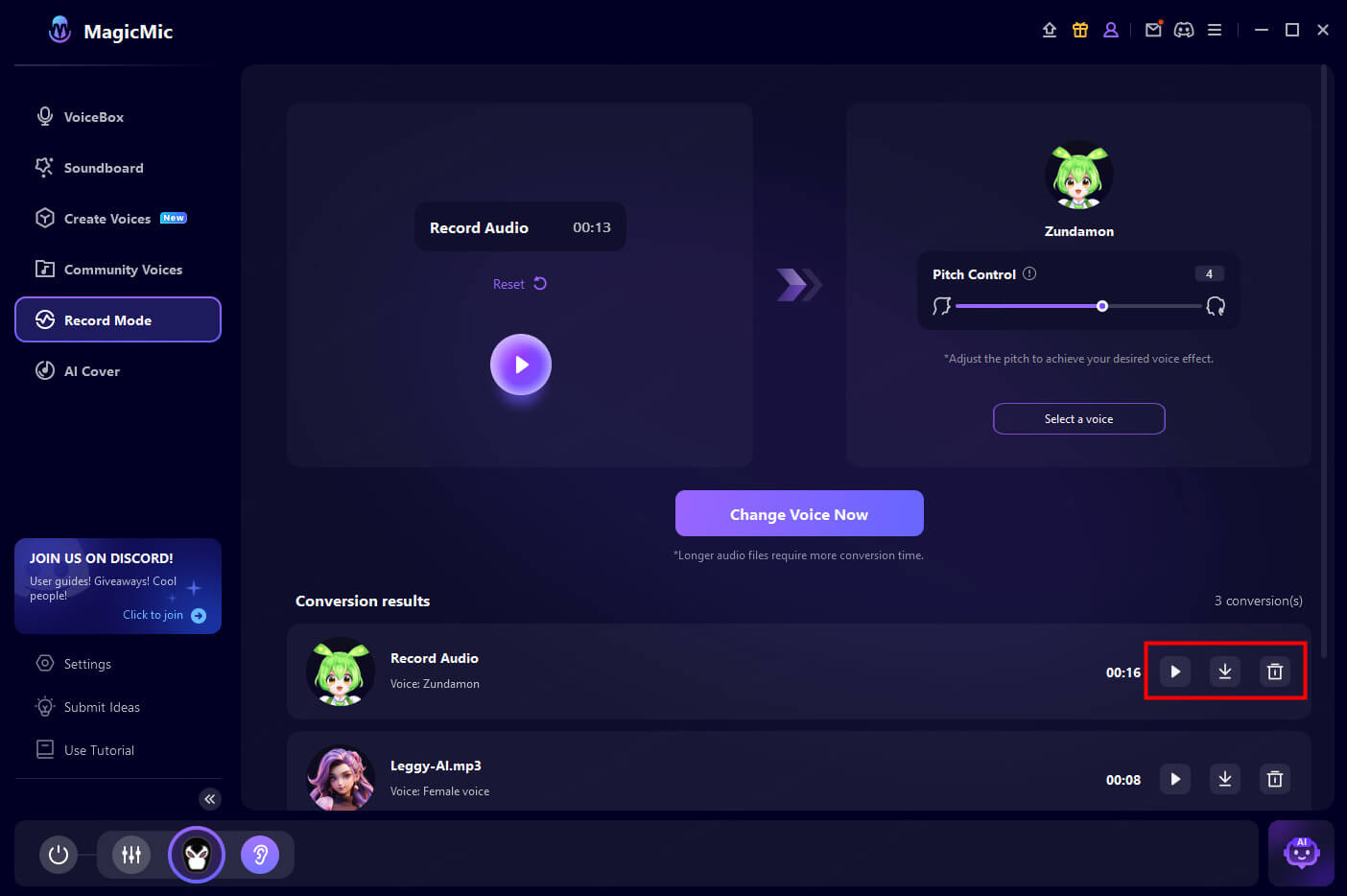
AI кавър песни
Подгответе файл с песен предварително, който запазва ясни вокали и го качете. Ние поддържаме MP3, WAV, M4A формати.
Стъпка 1: Изберете глас
Кликнете върху „Превключване на глас“, за да изберете пеещ глас.
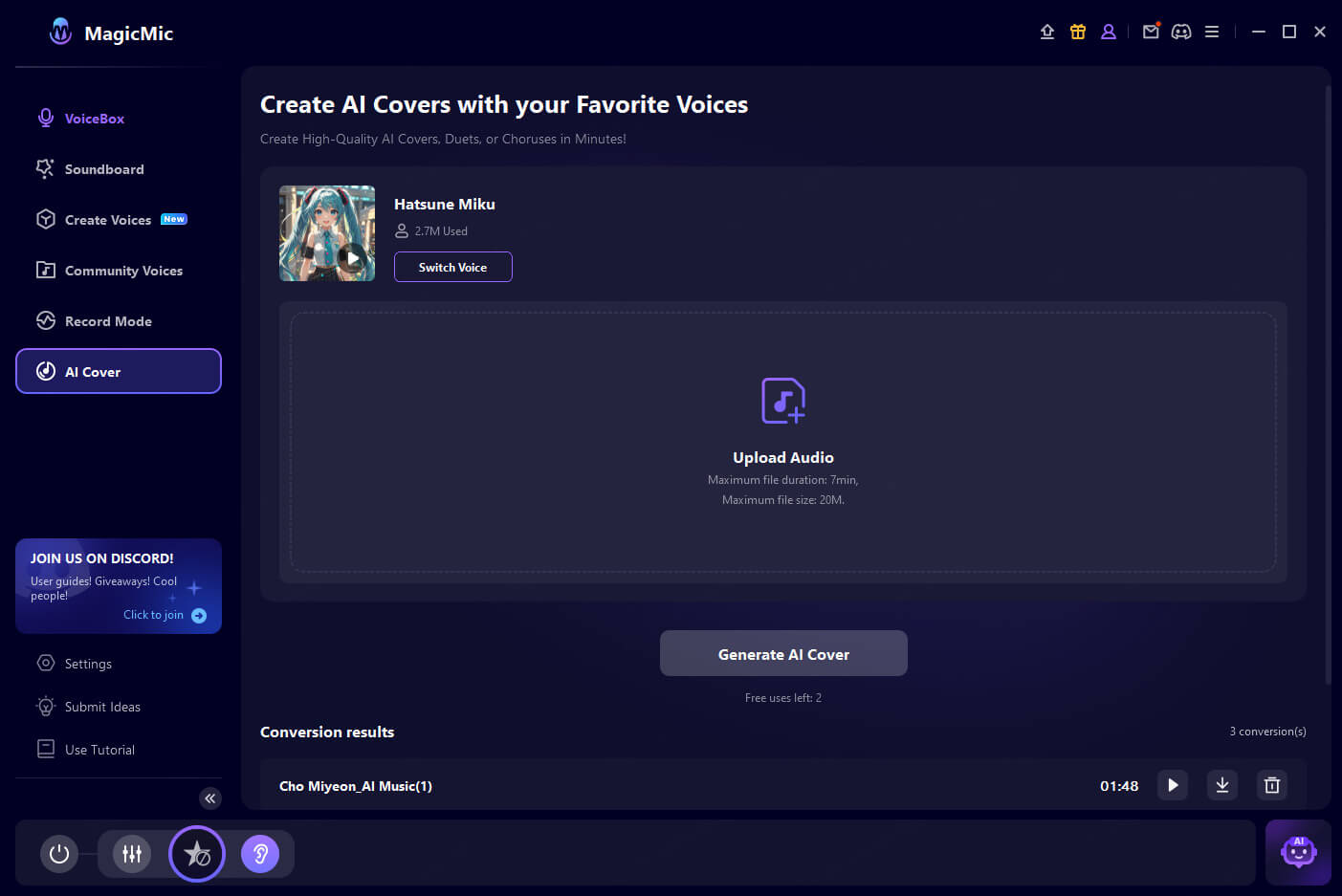
Стъпка 2: Качване на аудио
Качете песен, на която искате да промените пеещия глас.
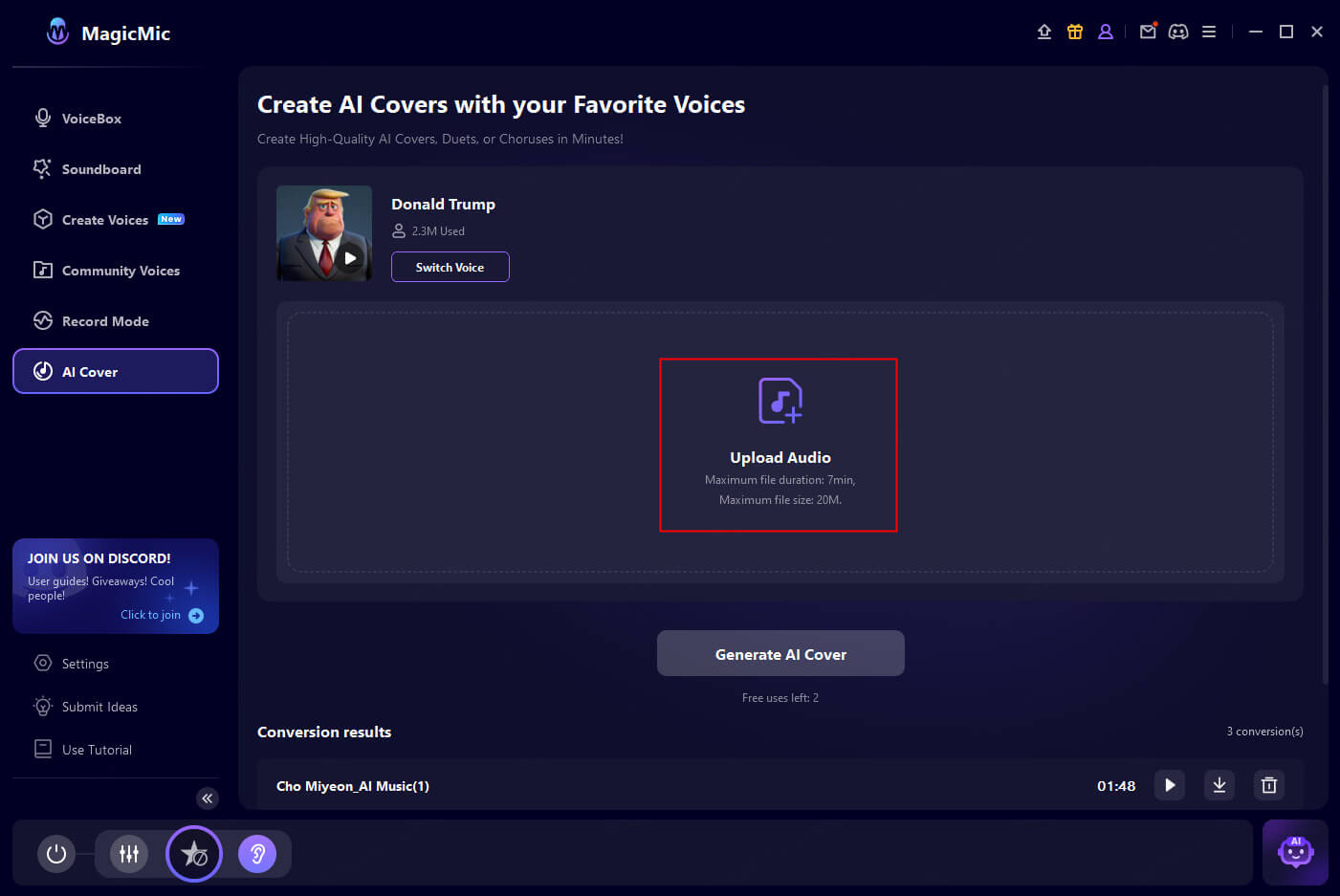
Стъпка 3: Генерирайте AI кавъри на песни
Сега можете да правите кавъри на песни, използвайки изкуствен интелект.
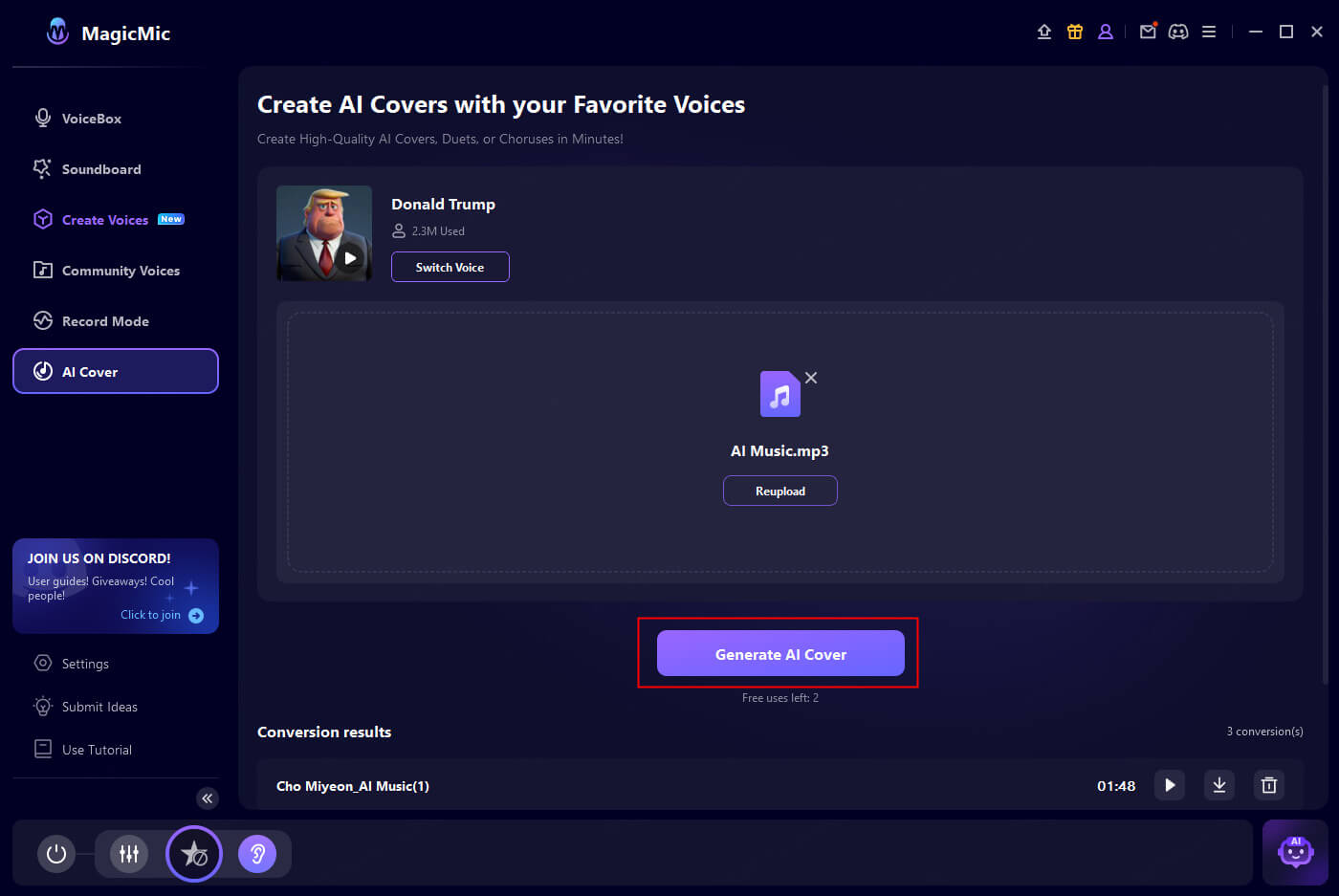
Стъпка 4: Pезултати от преобразуване
След това можете да слушате и изтеглите конвертираната песен.
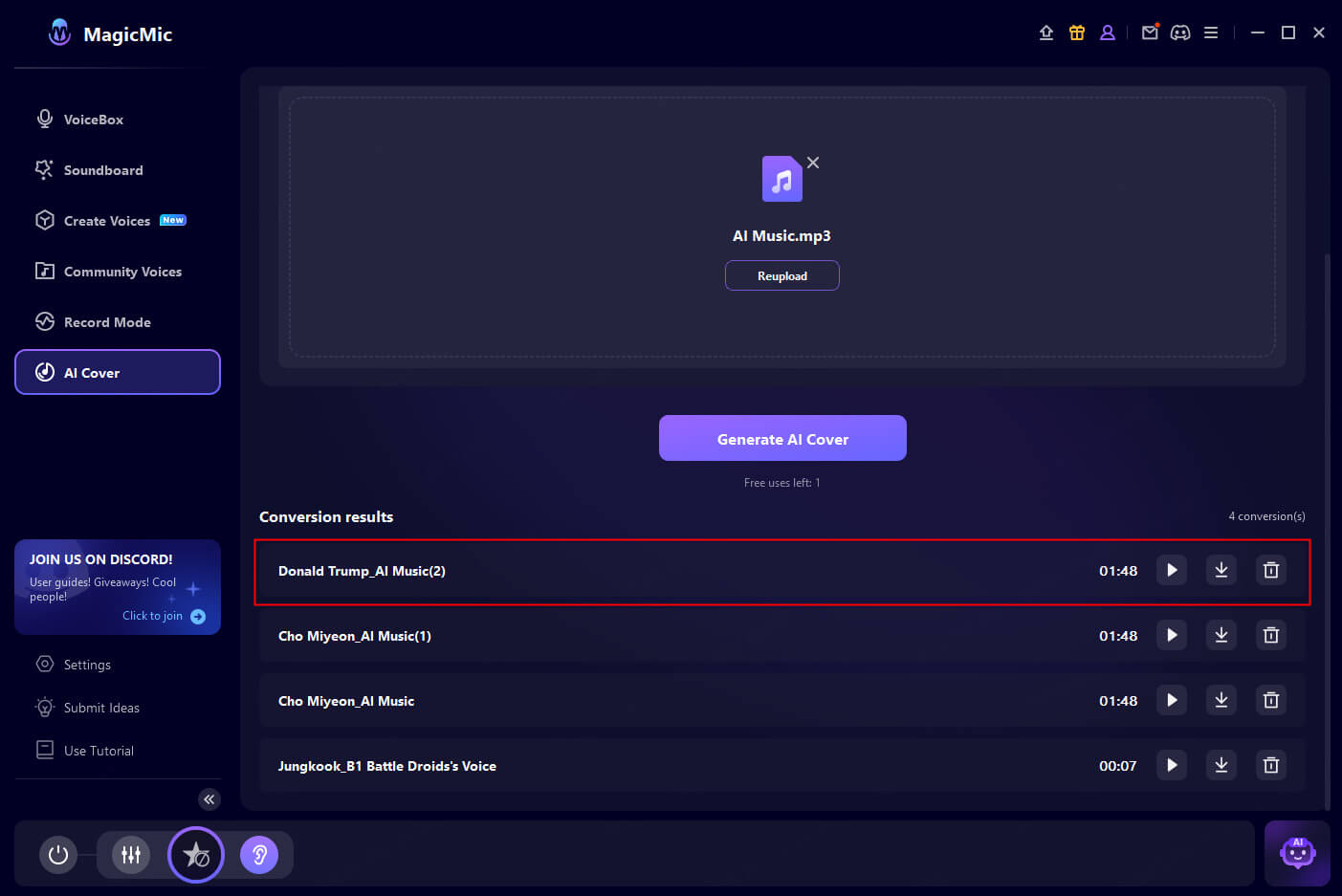
Възможни проблеми с MagicMic
Проблем 1Защо моето устройство със слушалки/микрофон не може да бъде открито?
Първо се уверете, че вашите слушалки са слушалки, моля.
Стъпка 1: Щракнете върху менюто „Старт“ в долния ляв ъгъл на вашия компютър, потърсете „Контролен панел“ > Хардуер и звук > Звук.
Стъпка 2: Проверете дали вашите слушалки (при опцията за възпроизвеждане) и микрофон (при опцията за запис) са налични. Ако е деактивирано, моля, активирайте го.
(Ако горните стъпки все още не работят)
Стъпка 3: Изтеглете „MaxxAudio“ безплатно онлайн. Потребителите на Dell могат също да напишат „MaxxAudio“ в лентата за търсене на Windows. След това изберете „Слушалки“, когато бъдете попитани „кое устройство сте включили“.
Стъпка 4: Накрая щракнете върху бутона „Поправи сега“.
Проблем 2Защо не мога да чуя променения си звук?
Стъпка 1:Изберете правилно устройството за микрофон и слушалки в „Настройки“.
Стъпка 2: Уверете се, че бутоните в долния ляв ъгъл са включени, включително „Включване на функцията за промяна на гласа“ и „Включване на функцията за самочуване“.
Ако все още имате въпроси, можете да щракнете върху долния десен ъгъл на софтуера, за да намерите отдела за обслужване на клиенти на AI или нашия екип, който да ви помогне.
Нуждаете се от още помощ?
Помощен център >



